
Ashampoo пусна безплатна версия на оптимизатора на операционната система Windows, Ashampoo WinOptimizer Free. Това са продуктите на известния производител на софтуер на немската компания Ashampoo.
Този производител има и платена версия на програмата - Ashampoo WinOptimizer, която е един от най-мощните оптимизатори в своя клас програми.
Съдържание:- Безплатни настройки за Ashampoo WinOptimizer
- Модул за почистване на системата
- Модул за оптимизиране с едно щракване
- Изводи на статията
Ashampoo WinOptimizer Free е софтуерен пакет за оптимизиране, настройка и почистване на операционната система Windows. С тази програма можете да оптимизирате системата с едно щракване, да извършите поддръжка и почистване на системата, като използвате съответните програмни модули.
Тъй като програмата има много настройки, кратък преглед на програмата ще се състои от две статии. Първата статия ще обсъди инсталирането на програмата на компютър, както и използването на два програмни компонента - модула „Почистване на системата“, както и програмния модул „Оптимизация с едно щракване“..
Изтеглете Ashampoo WinOptimizer Free от официалния уебсайт на производителя, немската компания Ashampoo. Тази компания произвежда по-модерна версия на оптимизатора Ashampoo WinOptimzer.
Безплатно изтегляне на Ashampoo WinOptimizerСлед приключване на изтеглянето на инсталационния файл, започнете инсталирането на програмата, програмата сама избира езика на операционната система. В нашия случай е руски.
Ashampoo WinOptimizer Free работи на операционната система Windows. Програмата използва малко количество оперативна памет, за да се настани програмата изисква 55 MB пространство на твърдия диск. Стартирайте програмата като администратор.
Инсталирането на програмата е стандартно, в прозореца "Тип инсталация" изберете "Персонализирана инсталация (за напреднали потребители)". Това се прави, за да премахнете отметката от квадратчетата на правилните места, да не инсталирате лентата с инструменти MyAshampoo и да не зададете MyAshampoo търсене като страница за начало и търсене.
След това програмата е инсталирана. На работния плот се появяват два програмни преки пътища - „Ashampoo WinOptimizer Free“ и „Оптимизация с едно щракване“.
След като инсталацията приключи, ще бъдете подканени да изтеглите и инсталирате платена версия на Ashampoo WinOptimizer, с 40-дневен безплатен период на работа.
Безплатни настройки за Ashampoo WinOptimizer
Отваря се основният прозорец на Ashampoo WinOptimizer Free. Панелът съдържа раздели "Преглед", "Модули", "Отмяна", "Любими". В горния десен ъгъл има и няколко раздела на менюто - „Задачи“, „Настройки“, „Интернет“, „Помощ“.
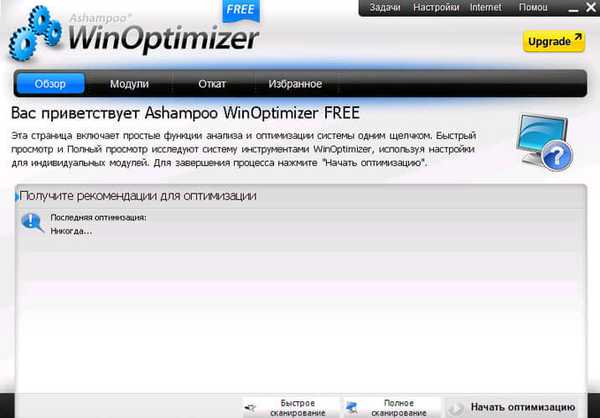
В раздела „Преглед“ можете, от долния панел на прозореца на програмата, да кликнете върху бутоните „Бързо сканиране“ или „Пълно сканиране“. Ashampoo WinOptimizer Free ще ви даде препоръки как да отстраните проблемите си с компютъра..
Ако кликнете върху бутона "Стартиране на оптимизация, тогава Ashampoo WinOptimizer Free веднага ще започне да оптимизира системата.
В долния ляв ъгъл на прозореца на програмата трябва да се отбележи елементът "В бъдеще, стартирайте от страницата Модули". Всички модули на програмата са на страницата Модули; ще бъде по-добре да стартирате конкретни действия на Ashampoo WinOptimizer Free от тази страница.
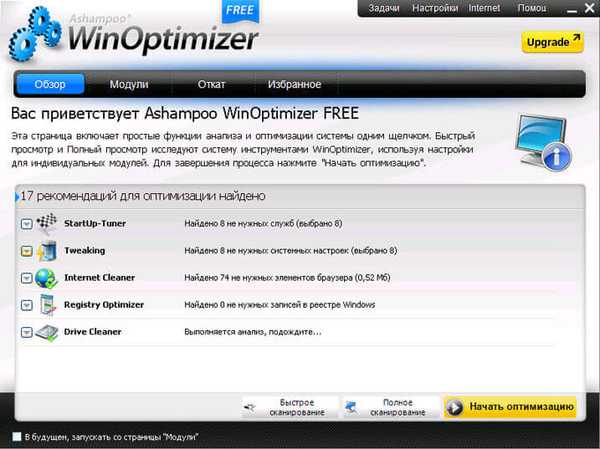
Кликнете върху елемента от менюто "Настройки" в горния десен ъгъл на прозореца на програмата. В елемента "Външен вид", когато щракнете върху съответните раздели, можете да изберете темата на програмата, както и да изберете езика на програмата.
След това кликнете върху елемента "Друго". Тук, като отидете в раздела "Парола", можете да зададете парола за стартиране на програмата, ако искате да въведете парола за това. Отивайки в раздела "Контекстно меню", можете да изберете програмните елементи, които ще бъдат добавени в контекстното меню на Explorer.
След като влезете в раздела „Други“, ще видите „Канал на услугата“, който ще отчита актуализациите на програмата и ще предложи да преминете към платена версия. В опцията „Оптимизиране на едно кликване“ можете да изберете модулите за почистване, които ще бъдат стартирани по време на оптимизацията с едно щракване по подразбиране. Можете да изберете подходящите елементи по ваша преценка или да оставите всичко по подразбиране. След това кликнете върху бутона "Избор на режим".
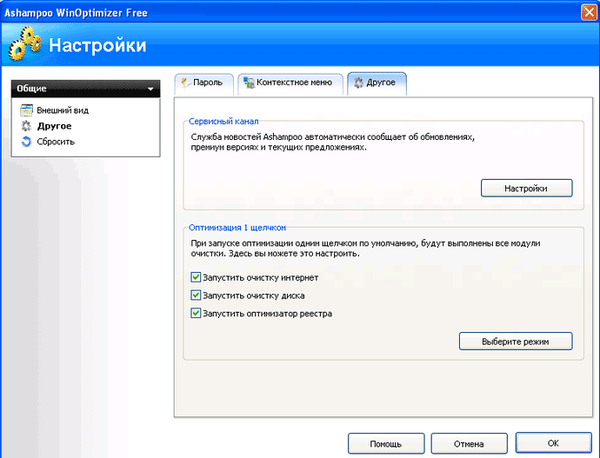
Има две опции за оптимизация в прозореца с настройки "Оптимизация с едно щракване". Тук по подразбиране се активира опцията „Търсене и изтриване без потвърждение“. За по-безопасно използване ще бъде по-добре да активирате елемента - „Търсене и изтриване след потвърждение“, за да можете да контролирате програмата. След това кликнете върху бутона "OK".

След като щракнете върху елемента „Нулиране“, програмата се връща към настройките, които програмата е имала по подразбиране. Затворете прозореца, като кликнете върху червения бутон в горния десен ъгъл и след това влезете в главния прозорец на Ashampoo WinOptimizer Free. Тук ще трябва да кликнете върху раздела "Модули". В този раздел ще видите различни раздели на програмата.
Модул за почистване на системата
Въведете модула "Cleaner Drive" (Почистване на твърдия диск, Почистване на журнала, Редактиране на изключения на папки и файлове).

Ако отидете на елемента "Настройки", тогава можете да видите настройките на програмата тук. Всичко вече е настроено и променено; нищо не се препоръчва. Прозорците на програмата съдържат кратък обяснителен текст, който обяснява вашите действия в програмата. След това кликнете върху елемента "Сканиране".
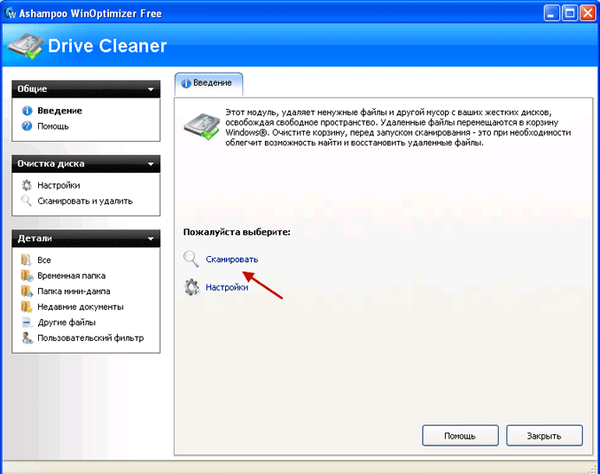
След сканирането, ако щракнете върху елемента "Покажи подробности", ще видите какво ще бъде изтрито от вашия компютър. Тук можете да премахнете отметката от квадратчетата за файлове, които смятате, че няма да е необходимо да бъдат изтривани. Всичко вече е конфигурирано тук по подразбиране. За да започнете да почиствате системата, кликнете върху елемента "Изтриване на избрани елементи (изброени в подробности)".
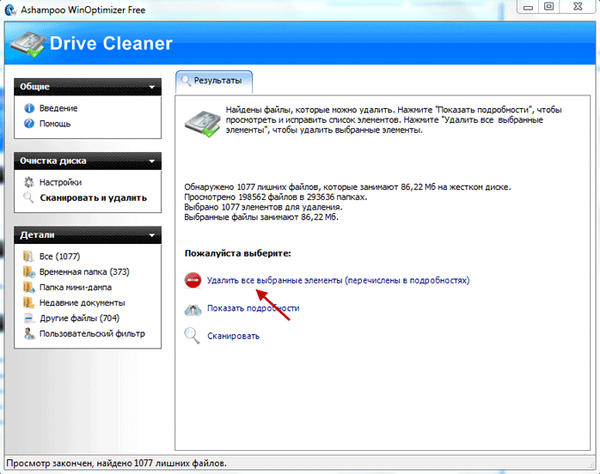
След изтриване на файловете се появява поле за съобщения, в този прозорец кликнете върху бутона "OK". В прозореца „Почистващ диск“ натиснете бутона „Затвори“. След това отново ще бъдете отведени в основния прозорец на програмата.
След като влезете в модула „Оптимизатор на регистър“ (Откриване на осиротели обекти и връзки, Поправяне на прекъснати връзки, Коригиране на грешки), се оказвате в „Оптимизатор на системния регистър“. Тук действате по същия начин, както е описано по-горе. Промяната на нещо в настройките на програмата не се препоръчва. След почистването на системния регистър, затворете прозореца и преминете към следващия раздел.
В модула "Internet Cleaner" (откриване на интернет следи, изчистване на кеша, изчистване на регистрационни файлове и бисквитки, редактиране на изключения), отидете на "Settings" => "Objects", премахнете отметката от квадратчето до "Cookies". Това се прави така, че след почистване ще запазите паролите си в сайтове в интернет и след това няма да е необходимо да ги въвеждате отново в сайтове. Почистете следите от интернет активност и след това се върнете на началната страница на програмата Ashampoo WinOptimizer Free.
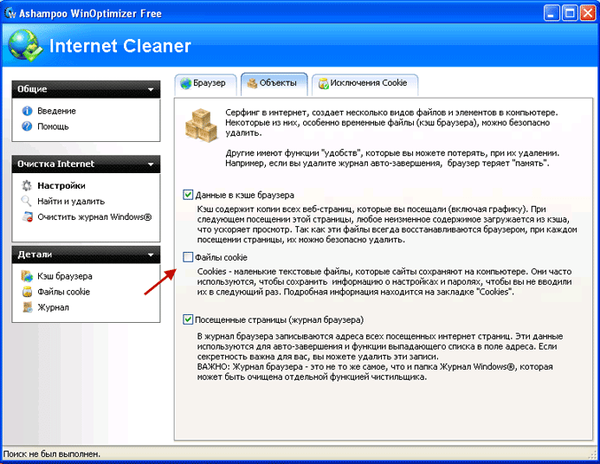
В модула "Оптимизатор с едно щракване" (Почистване на системата, Поправяне на прекъснати връзки, Изтриване на журнали и бисквитки) компютърът се почиства с едно щракване.
Може да се интересувате също от:- CCleaner - настройки за почистване на компютъра
- KCleaner за почистване на вашия компютър от ненужни файлове
Модул за оптимизиране с едно щракване
Процесът на оптимизация може да бъде стартиран от пряк път на "Desktop" - "Оптимизация с едно щракване". След това компютърът се сканира.
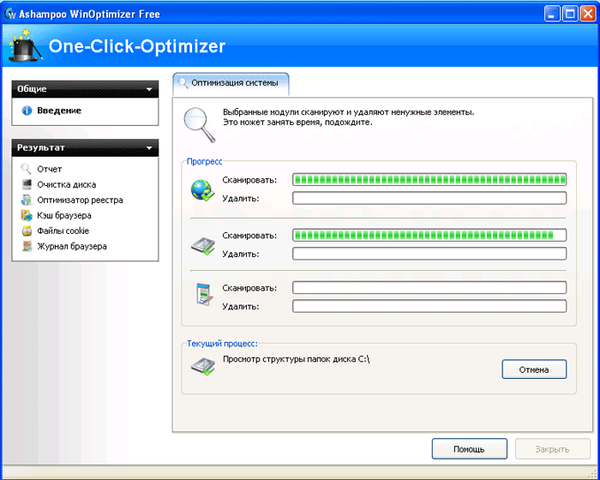
След приключване на процеса на сканиране щракнете върху бутона "Изтриване на елементи" и след това върху бутона "Затвори".
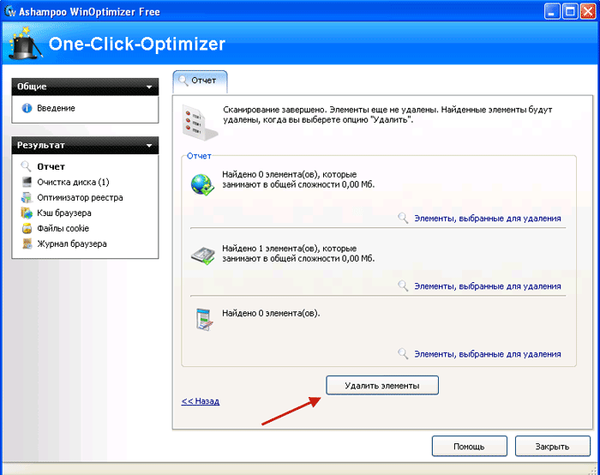
Последната част от прегледа на програмата за оптимизиране на компютъра Ashampoo WinOptimizer Free прочетете в следващата статия.
Изводи на статията
За да почисти компютъра от ненужни файлове и да оптимизира работата на операционната система Windows, потребителят може да използва безплатната програма Ashampoo WinOptimizer Free, която има мощни възможности за конфигуриране на настройки на компютъра.
Свързани публикации:- Ashampoo WinOptimizer 2017 (безплатно)
- Kaspersky Cleaner - почистване и оптимизация на системата
- Ashampoo WinOptimizer 14 за оптимизация на системата
- Autoruns - Стартиране на Windows и управление на програми
- Wise Disk Cleaner за почистване на вашия твърд диск











